Chcesz, żeby klienci łatwiej Cię znaleźli w wyszukiwarce i Mapach Google? Ten praktyczny kurs przeprowadzi Cię przez cały proces: od wyboru kategorii i adresu, przez weryfikację profilu, po dodanie usług, zdjęć, linków do social mediów i skuteczne zbieranie opinii. Dowiesz się też, jak ustawić godziny, obszar działania i rezerwacje, by zamieniać wyświetlenia w realne zapytania. Zupełnie za darmo. Bez rejestracji, bez subs. newslettera. Sprawdź i zwiększ swoją widoczność już teraz!
Zakładanie Profilu Firmy w Google
Dla kogo jest ten materiał?
Materiał jest skierowany do osób, które chcą poprawić swoją obecność w internecie i skutecznie działać w sieci. Niezależnie od stopnia doświadczenia, kurs pomoże wzmocnić Twoją wiedzę i umiejętności w zakresie budowania świetnego profilu Twojej firmy w Google.
Dobrze sprawdzi się dla właścicieli małych i średnich firm, freelancerów oraz przedsiębiorców, którzy chcą skutecznie promować swoje usługi i produkty w internecie. Dodatkowo kurs jest również przydatny dla marketingowców i specjalistów od reklamy, którzy chcą poszerzyć swoje umiejętności i wiedzę w zakresie tworzenia wizytówek firmowych w Google.
Jak skorzystać z tego kursu?
Aktualizacje i kolejne wydania
Materiał jest dostępny online. Został przygotowany na podstawie wielu lat doświadczeń w prowadzeniu dziesiątek wizytówek firmowych. Wiem, jak często występują zmiany w świecie wyszukiwarki Google, dlatego masz przed sobą najbardziej praktyczną formę tego szkolenia. Ten kurs jest aktualizowany na bieżąco. Jeśli posiadasz dostęp, wiedz, że nie musisz czekać na kolejne wydanie. Po odświeżeniu strony masz dostęp do najbardziej aktualnej wiedzy.
Słownictwo
Wcześniej „Profil Firmy w Google” nazywał się usługą „Google Moja Firma”/„Google My Business”. Aktualnie przyjęta nomenklatura przez giganta z Doliny Krzemowej to właśnie: „Profil Firmy”. Nazwy te będą w kursie pojawiać się naprzemiennie. Gdy wpiszemy w wyszukiwarce „Google Moja Firma”, wyświetli nam się link do założenia „Profilu Firmy”.
Nie przedłużajmy już! Zapraszam.
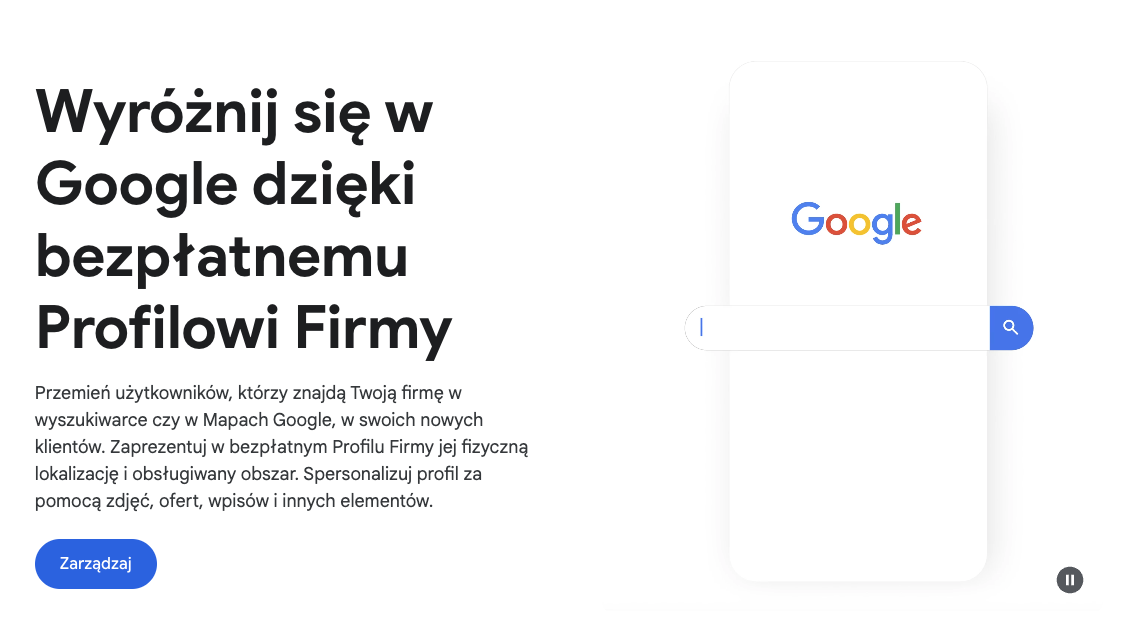
Wprowadzenie
Czym jest Profil Firmy w Google?
Profil Firmy to bezpłatne narzędzie, które pozwala kontrolować sposób, w jaki Twoja firma jest prezentowana w wyszukiwarce Google i na Mapach Google. Dzięki Profilowi Firmy możesz komunikować się z klientami, publikować najnowsze informacje, prezentować asortyment produktów i usług, przyjmować zamówienia online, odpowiadać publicznie na pytania (FAQ) oraz wykonywać inne działania marketingowe.
Trzy powody, dlaczego warto być w Google Maps?
-
- Google Maps to najpopularniejsza aplikacja nawigacyjna. Zaraz po aplikacji YouTube jest najchętniej pobieraną aplikacją w Sklepie Google Play.
- Twój biznes może być widoczny w jednej z najpopularniejszych wyszukiwarek Google.
- To zupełnie bezpłatna usługa. Prowadzenie wizytówki nie wymaga więcej niż kilku do kilkunastu minut w tygodniu, a może przynieść Ci nawet dziesiątki klientów dziennie.
Prowadząc swój biznes, potrzebujesz być widoczny. Nieważne, czy jest to lokalny punkt gastronomiczny, czy gabinet kosmetyczny — potrzebujesz dać się odnaleźć. Wystarczy jednorazowo około 30 minut, aby skonfigurować swoją wizytówkę w usłudze „Profil Firmy” w Google.
Założenie wizytówki
Założenie w pełni uzupełnionego profilu firmy w Google to najbardziej czasochłonny proces. Dlatego przygotuję Cię do niego tak, aby udało Ci się przejść przez zakładanie wizytówki w ciągu około 15 minut.
Przygotowanie
W sytuacji, gdy nie masz jeszcze wizytówki w Google, przygotuj przed założeniem informacje takie jak:
-
- Nazwa marki/firmy, po której klienci łatwo Cię zidentyfikują.
- Pomyśl przez chwilę, jaki jest Twój główny obszar działalności. Pomoże Ci to w przydzieleniu głównej kategorii Twojego biznesu, np.: Agencja reklamowa, Sklep spożywczy, Projektowanie stron WWW itp. Kategorię główną można zmienić w późniejszym momencie, a także dodać dodatkowe. Dlatego nawet jeśli zamienisz swoją działalność z tartaku na wytwórstwo mebli z drewna, to nie będzie problemu, aby zmienić kategorię.
- Numer telefonu.
- Dokładny adres siedziby biura (jeśli firma ma siedzibę stacjonarną).
- Zwięzły, konkretny opis firmy (czym się zajmuje i dlaczego warto skorzystać właśnie z Twoich usług/produktów). Opis może mieć maksymalnie 750 znaków. Do pomocy czy inspiracji wesprzyj się chociażby ChatGPT.
Konto Google
Aby dodać profil firmowy, musisz posiadać konto Google. Załóż je, jeśli jeszcze go nie masz. Pamiętaj: nie musi to być konto z adresem e-mail w domenie @gmail.com — możesz skorzystać z istniejącego adresu, np. dominik@twojadomena.pl, i będzie to Twój login do konta Google. Większość z nas posiada już konto Google, bo z pewnością korzystała wcześniej z jakiejś usługi (telefon z Androidem i Sklep Play czy po prostu Gmail.com). Jeśli nie, to proszę — załóż je i miej pod ręką login i hasło. Konto, do którego przypiszesz profil firmowy, będzie miało prawo do zarządzania wizytówką.
Multikonto
Do jednego konta Google można przypisać wiele wizytówek — nie tylko w przypadku, gdy posiadasz wiele biur regionalnych, ale również gdy potrzebujesz poprowadzić taki profil dla swoich klientów. Uprawnienia dla poszczególnych wizytówek możesz nadać również swoim współpracownikom (o tym później).
Rejestracja nowego profilu
Wejdź na stronę Google Profil Firmy i zaloguj się, aby dodać nową wizytówkę.
Po wybraniu opcji „Dodaj Profil Firmy” pojawi się ekran do wpisania.
Krok 1. Nazwa
„Nazwy” oraz wybrania „Głównej kategorii” Twojego biznesu.
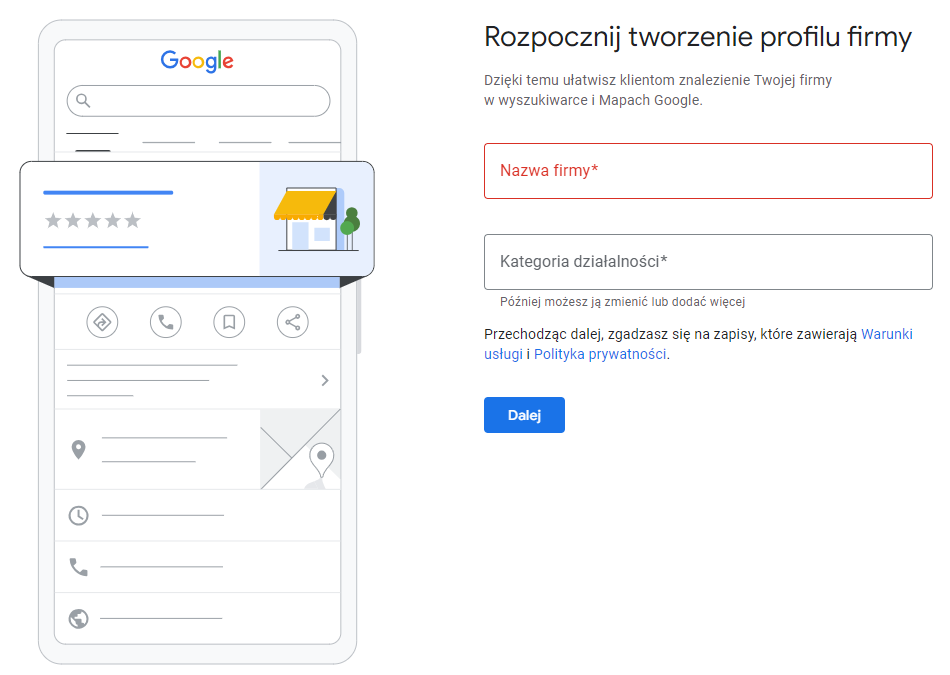
Nazwa (nie wpisuj tu nazwy formalnej spółki, jeśli to nie jest też nazwa marki). Spółka może nazywać się „Warzywniaki Krakowskie Spółka Jawna”, ale klienci znają Twoją siedzibę pod nazwą „Warzywniak przy Placu Targowym”.
Dobierz nazwę właściwą dla swojej marki i tego, jak prezentujesz się lub chcesz prezentować się swoim klientom. Nie marnuj znaków na formalne frazy jak „sp. z o.o.” czy „spółka komandytowa”, chyba że chcesz podkreślić formalny charakter firmy.
Przykładowe nazwy:
-
- Ubezpieczenia Jan Kowalski
- Położna Krystyna Kowalska w Warszawie
- Terapia Manualna – SITFIZ Gabinet prywatny
- Mobilny Fryzjer Niepołomice Jan Kowalski
- Skład budowlany u Jurka w Bronowicach
- Kac Pielęgniarka – Mobilna pomoc na kaca
- Studio niespokojnych rąk – Fizjoterapeuta na NFZ
Kategoria może mieć wpływ na prezentowanie wizytówek w sytuacjach, gdy wyszukujący w Mapach szuka po typie usług („poradnia laryngologiczna”, „fryzjer”) w danej lokalizacji.
Następnie wybierz kategorię. Sprawnie zdecyduj, co jest główną i przeważającą działalnością, o której chcesz powiedzieć światu, prezentując swoją wizytówkę, i zatwierdź przyciskiem „Dalej”.
Krok 2. Siedziba: tak czy nie
Tu zdecyduj, czy Twoja firma ma siedzibę stacjonarną, czy też nie ma miejsca, gdzie klienci mogą fizycznie przyjechać. Jest to bardzo ważne. Zdefiniuje to również część kolejnych pól do uzupełnienia.
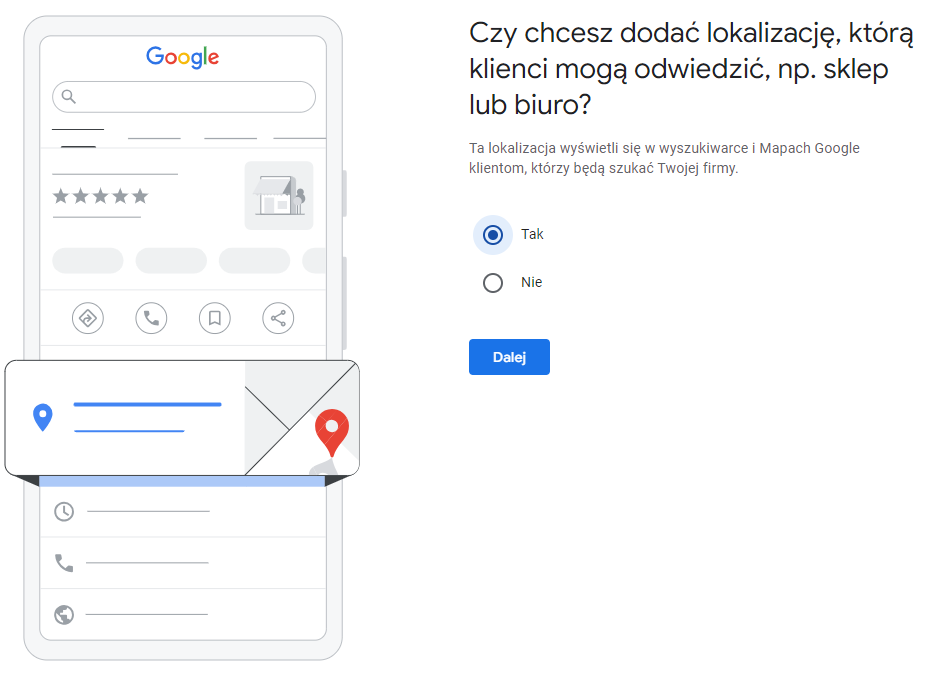
Na potrzeby tego materiału wybieram opcję „Tak”, aby przejść przez wszystkie najważniejsze pola konfiguracji profilu firmy. Jeśli tak właśnie jest u Ciebie — przejdź do Kroku 3.
Jeśli wybierzemy tu „Nie” — przejdź do Kroku 4.
Krok 3. Adres dla klientów
Podaj adres, gdzie klienci mogą Cię odwiedzić. Wprowadź precyzyjnie adres siedziby. Dodaj również wszelkie pomocne oznaczenia, jak „Budynek A” czy „Klatka schodowa 2B” — szczególnie jest to ważne, jeśli siedziba znajduje się w trudno dostępnym miejscu lub sąsiaduje z wieloma innymi biznesami.
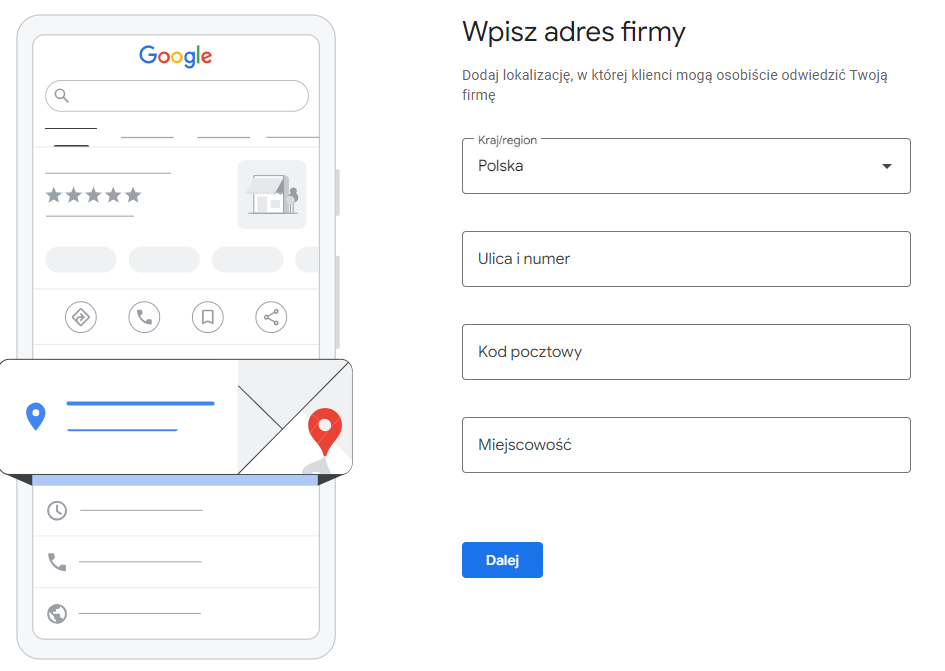
Czasem może wystąpić konflikt, jeśli podobna wizytówka już istnieje lub jest ich wiele pod jednym bliskim adresem. Wówczas system może poprosić o wskazanie dokładniejszej lokalizacji pinezką:
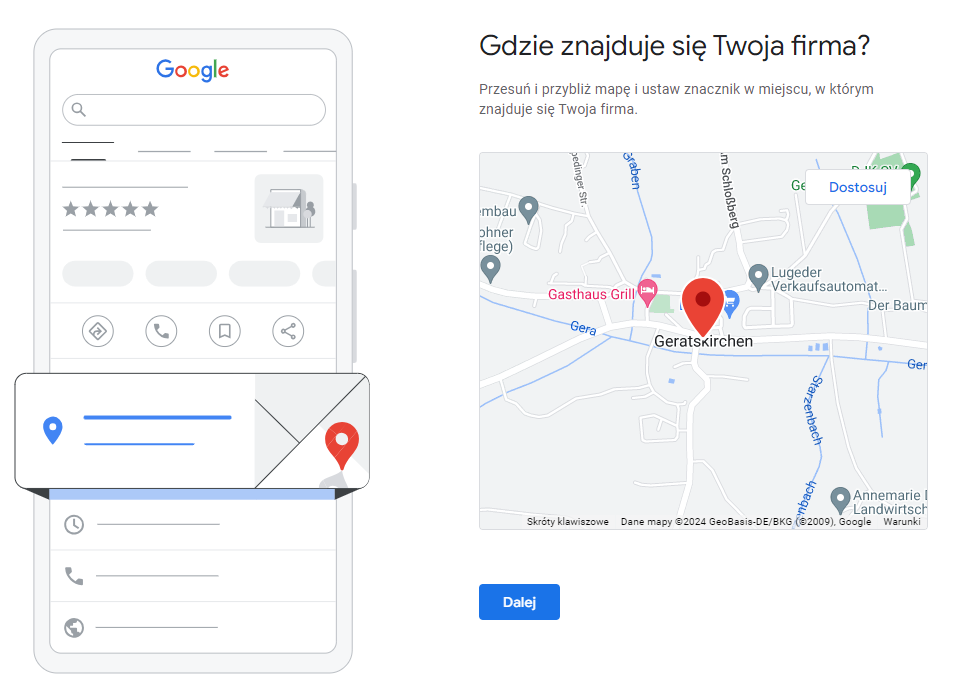
Konflikt adresów
Kiedy mogą wystąpić?
-
- Kilka wizytówek tej samej firmy lub firmy o podobnej nazwie,
- Kilka wizytówek w jednej lokalizacji — ten sam adres („wirtualne biura”/coworking spaces).
Najczęściej rozwiązaniem takiej sytuacji będzie konieczność udowodnienia „posiadania” tego adresu przez odebranie pocztówki z kodem weryfikacyjnym lub nawet nagranie wideo.
Google może zapytać, gdy będzie mieć problem z rozpoznaniem, i zwróci się do Ciebie z pytaniem:
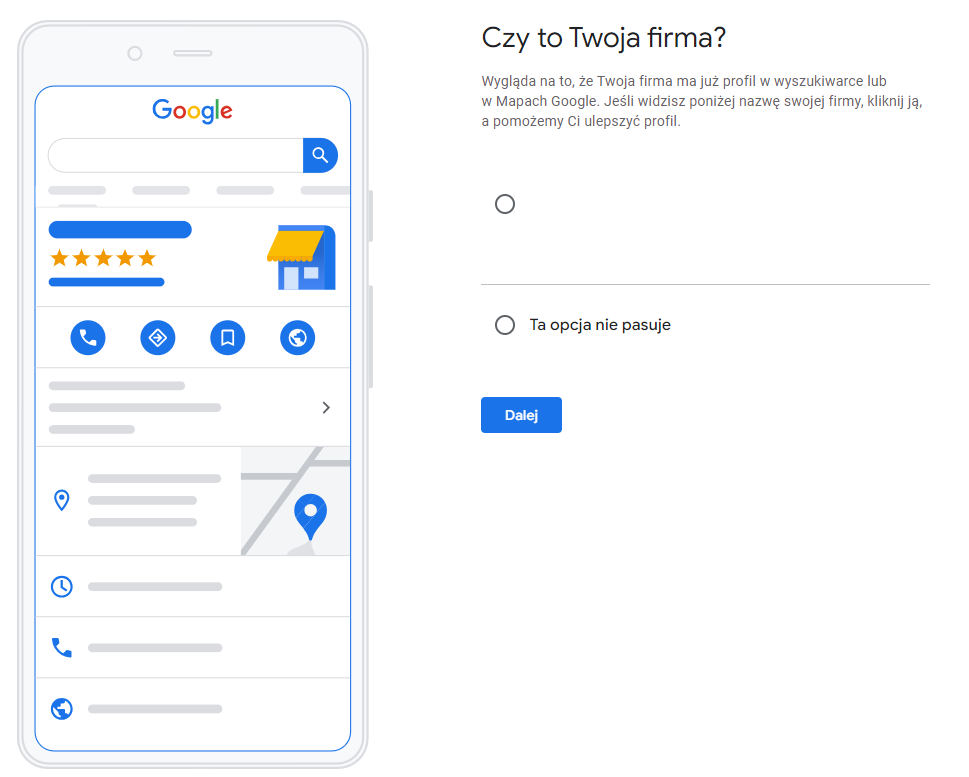
Co w takiej sytuacji?
Jeśli faktycznie to nie nasza „stara wizytówka” pojawia się w pierwszej opcji (puste miejsce na screenie), wybieramy „Ta opcja nie pasuje” i wskazujemy lokalizację.
Krok 4. Świadczenie usług w domu lub firmie klienta
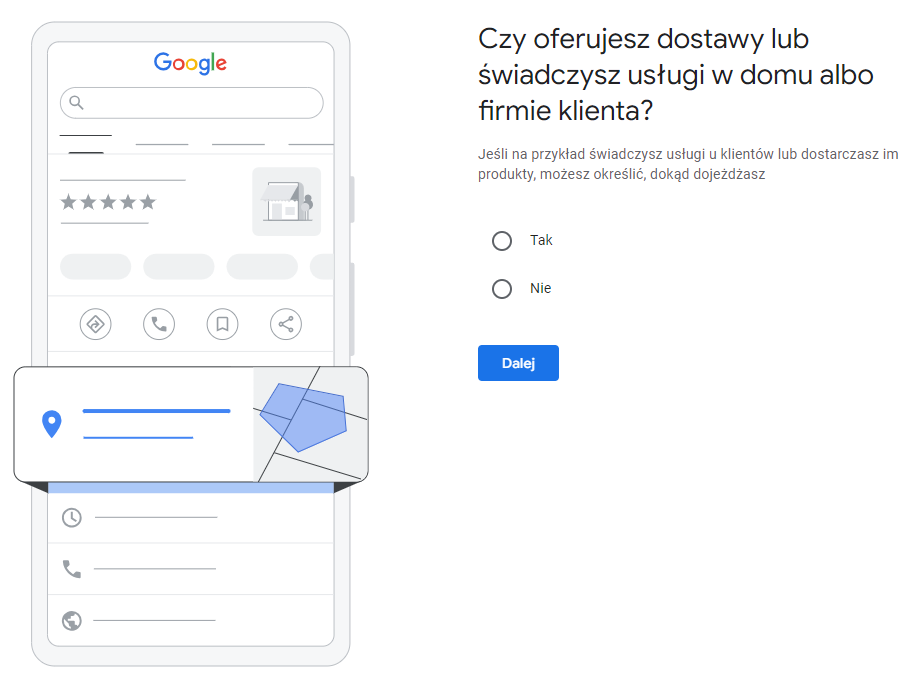
Jeśli świadczysz usługi dostawy/dowozu czy montażu albo serwisu u klienta, zaznacz opcję wytyczenia obszaru swojego dojazdu. To ważne, aby potencjalny klient znalazł firmę w swojej okolicy, która do niego dojedzie. Nic przecież nie rozczarowuje tak, jak informacja usłyszana przez telefon: „Przykro mi, ale w Warszawie nie montujemy klimatyzacji”. Wybierz tu opcję odpowiednią dla siebie. Ten problem dotyczy szczególnie dużych metropolii — np. będąc w Katowicach, mogą nam się też prezentować firmy będące w bliskiej odległości w pozostałych miastach aglomeracji.
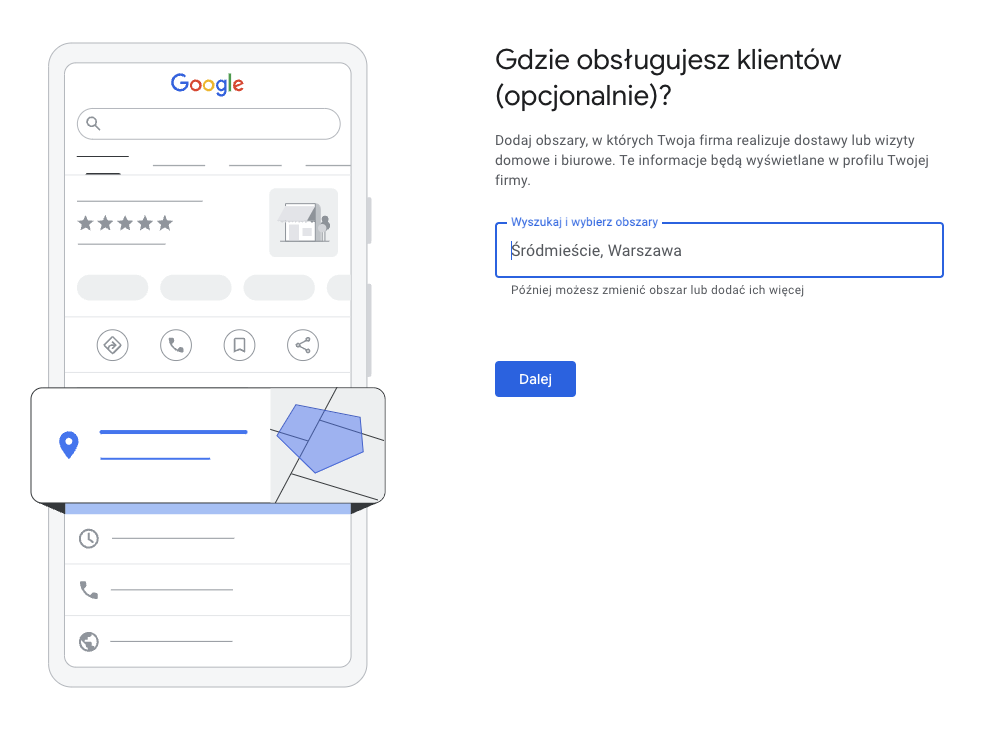
Krok 5. Telefon i link do strony
Teraz, skoro już określiliśmy obszar działania i adres siedziby, trzeba pomóc klientom się z nami skontaktować. Oprócz kanału „czatu” (dostępnego przez aplikację — o tym później) na wizytówce możemy podlinkować numer telefonu (najlepiej taki, który będziemy w stanie odebrać w godzinach pracy naszej firmy). Warto podać też adres strony internetowej, jeśli taką posiadamy. Nie jest to natomiast niezbędne. Z doświadczenia — musimy mieć na uwadze, że publikując numer na wizytówce, niektórzy będą dzwonić nawet po godzinach pracy zaznaczonych na profilu. Dlatego publikuj tylko numer specjalnie przeznaczony do działalności gospodarczej.
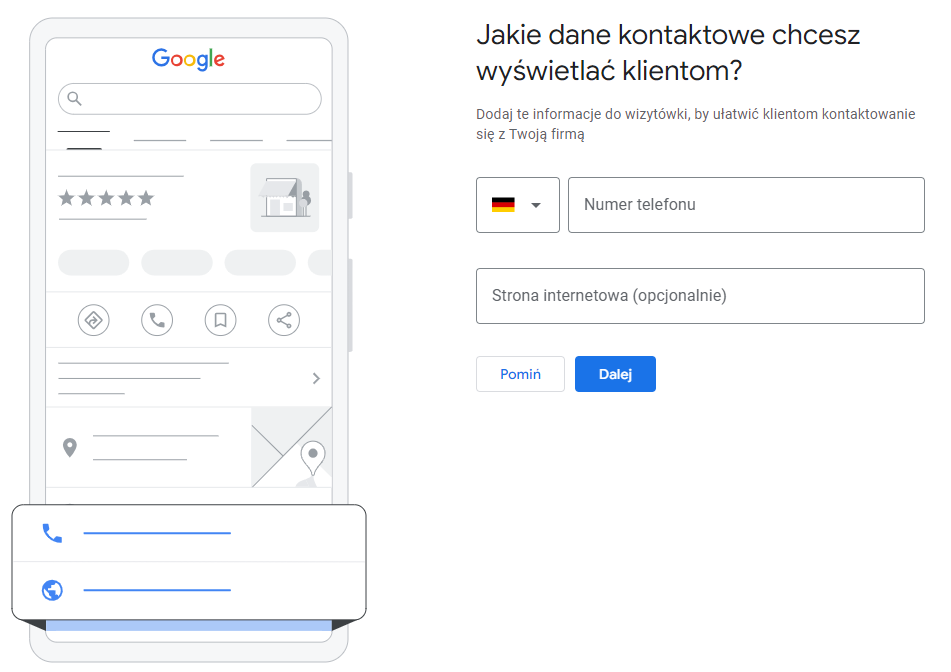
Krok 6. Weryfikacja profilu firmy
Na tym etapie, po podaniu podstawowych informacji o firmie, następuje zwykle weryfikacja. W zależności od kilku czynników możemy otrzymać kilka możliwości weryfikacji.
- Automatyczna weryfikacja — kiedy nastąpi? Jeśli posiadamy już kilka profili firmowych na naszym koncie Google lub adres podanej strony www jest zweryfikowany w usłudze Google Search Console.
Jeśli w tym kroku otrzymamy komunikat o pozytywnej weryfikacji, będzie on wyglądał tak jak poniżej:
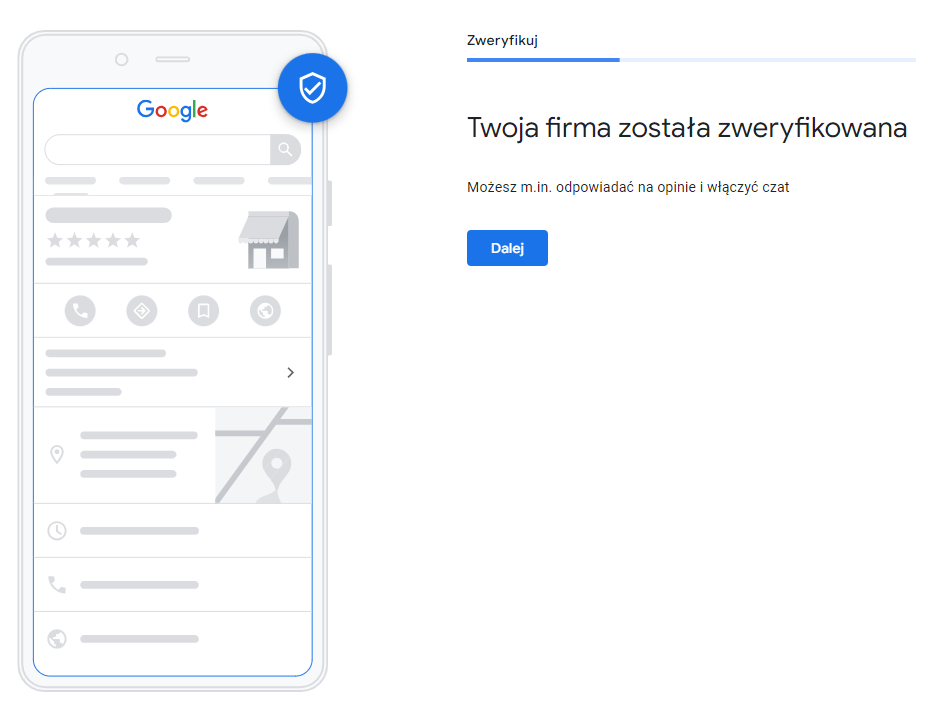
- Weryfikacja za pomocą kodu na e-mail — gdy zakładamy wizytówkę pierwszy raz, prawdopodobnie trzeba będzie wybrać jedną z opcji, która nam najbardziej pasuje. Jeśli zależy Ci na szybkiej weryfikacji, polecam opcję weryfikacji za pomocą adresu e-mail w domenie. Wystarczy posiadać skrzynkę pocztową w domenie strony internetowej, którą wcześniej podaliśmy.
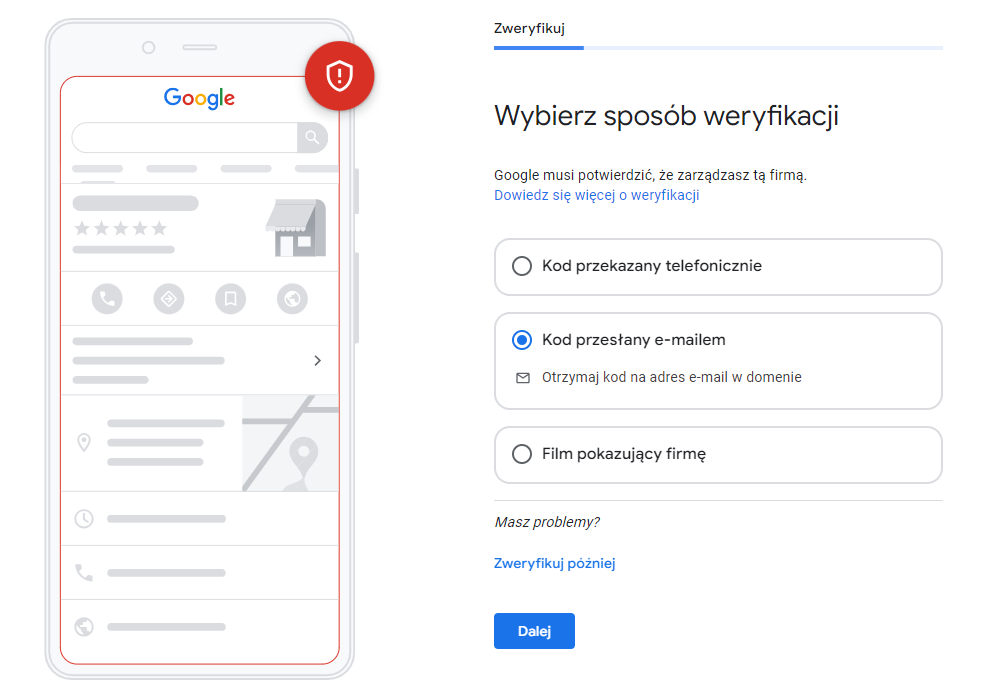
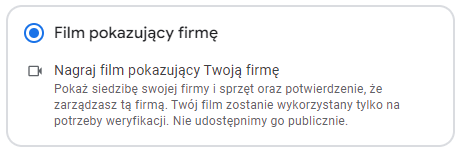
Najtrudniejsza jest opcja z filmem. Ma pewne obostrzenia, które dostępne są w dokumentacji na stronie Google. W skrócie — najlepiej zrobić to telefonem, ponieważ przy wyborze tego sposobu nie możemy umieścić pliku z filmem: trzeba go nagrać bezpośrednio z formularza. Następnie wniosek będzie analizowany przez pracowników Google i dostaniemy informację o rozpatrzeniu.
W przypadku zakładania profilu firmy bez siedziby system może poprosić nas o wpisanie adresu, który nie zostanie podany do publicznej wiadomości.
Niezależnie od tego, która opcja pojawi się w naszym wypadku, zawsze mamy możliwość dokończenia weryfikacji w późniejszym terminie. Osobiście zalecam, jeśli tylko to możliwe, przeprowadzenie weryfikacji w trakcie zakładania profilu.
Kiedy wizytówka będzie dostępna?
Sam proces weryfikacji może potrwać nawet do 5 dni roboczych. Dostaniesz komunikat o decyzji. Po pozytywnym zweryfikowaniu:
-
- informacje o firmie pojawią się w wyszukiwarce w ciągu kilku tygodni (zazwyczaj dzieje się to zdecydowanie szybciej ),
- w każdej chwili możesz aktualizować i dodawać informacje o firmie — dowiedz się, jak edytować swój profil (przy weryfikacji pocztowej są pewne wyjątki — o tym poniżej),
- możesz nawiązywać kontakt z klientami poprzez profil — dowiedz się więcej o wpisach, opiniach i wiadomościach.
W momencie gdy otrzymasz odrzucenie, możesz spróbować zweryfikować wizytówkę ponownie.
Formy weryfikacji stosowane przez Google
Dla porządku — poniżej wszystkie opcje weryfikacji wizytówki prowadzone przez Google, o które możemy zostać poproszeni:
-
- Telefon, SMS
- E-mail w domenie podanej strony internetowej
- Nagrywanie filmu
- Rozmowa wideo na żywo (rzadziej)
- Poczta (wysłana pocztówka na wskazany adres z kodem) — tu ważne, aby podczas takiej weryfikacji (w czasie oczekiwania na pocztówkę) nie zmieniać nazwy wizytówki, kategorii firmy i nie prosić o nowy kod.
Krok 7. Godziny otwarcia
Czy w stacjonarnej siedzibie firmy pracujesz i przyjmujesz klientów w określonych godzinach? Jeśli tak, to jest to najlepszy moment, aby jasno określić, w jakich godzinach pracujemy.
Dokładnie przemyśl godziny otwarcia. Jeśli są mocno nieregularne lub pracujesz sam w biurze i często Cię nie ma, nie wybieraj konkretnych godzin. Nie ma nic gorszego od rozczarowanego klienta, który zastanie zamknięte biuro po przybyciu na miejsce.
Możesz też zaznaczyć później opcję, że wymagane jest wcześniejsze umówienie się. Szczegóły, jak to zrobić, znajdziesz w sekcji „Co dalej z moją wizytówką” na końcu tego kursu.
Jeśli jesteśmy pewni godzin otwarcia — wybieramy właściwy przedział. W sytuacjach wyjątkowych wejdziemy na wizytówkę z pozycji aplikacji mobilnej i szybko zmienimy godziny pracy lub wprowadzimy wyjątki dla dni świątecznych czy naszego urlopu. Możemy to zmodyfikować w aplikacji Google Maps, którą z pewnością masz na swoim smartfonie — zaloguj się tam kontem Google, którym zarządzasz wizytówką, i już masz dostęp do edycji
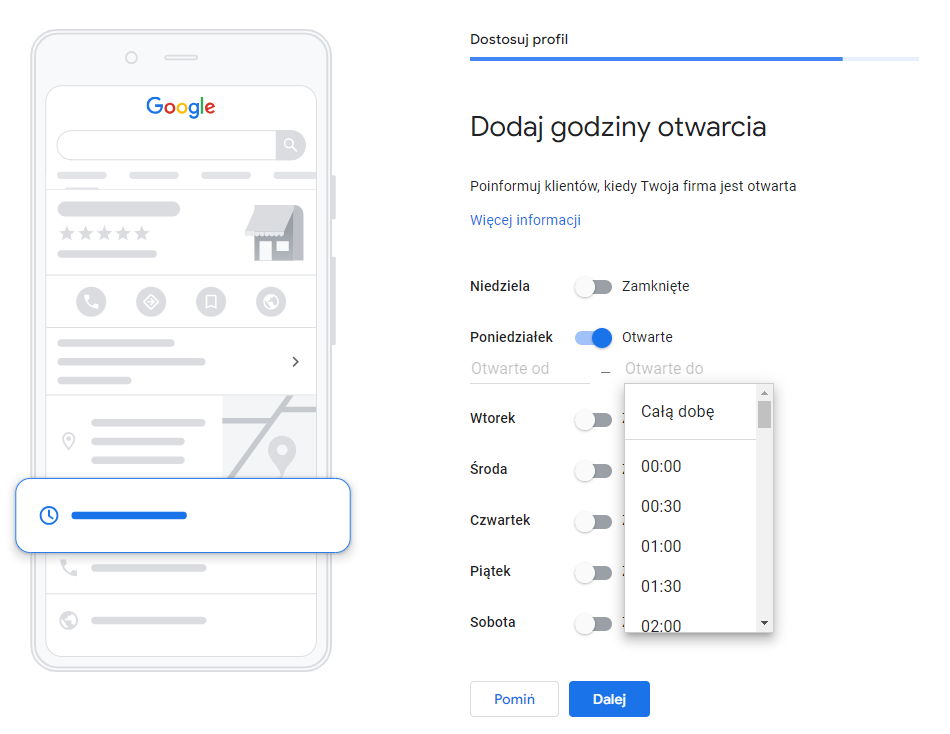
Krok 8. Opcja przesyłania wiadomości
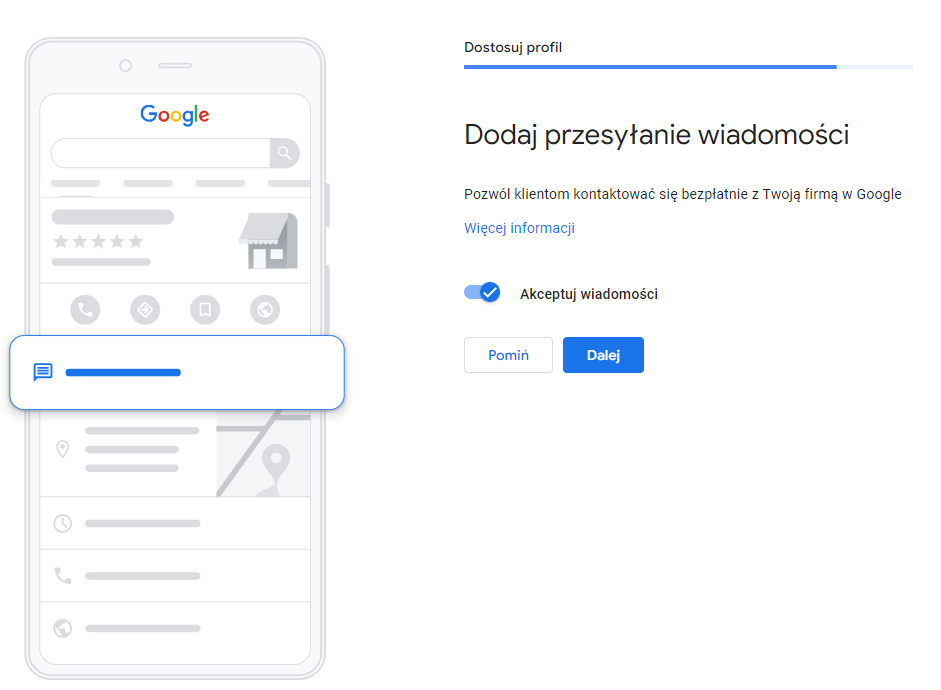
Teraz jesteśmy proszeni o decyzję, czy chcemy przyjmować wiadomości pisane od klientów na profilu firmy. Te wiadomości są widoczne dla nas i dzięki temu możemy prowadzić dodatkowy kanał komunikacji.
Czy warto? Tak, ale tylko wtedy, kiedy wiemy, że będziemy mogli odpisywać na te wiadomości. Najprościej przez aplikację mobilną Google Maps zainstalowaną na urządzeniu mobilnym. Tam, w zakładce „Firma”, mamy do dyspozycji „Wiadomości”. To właśnie w nich znajdziemy wszystkie czaty z naszymi klientami, którzy skorzystają z tej opcji.
Pamiętaj, że możesz bez problemu uruchomić tę opcję później, kiedy będziesz mieć pewność, że Ty albo Twoi pracownicy będą mogli tam odpisywać i żadnego klienta nie pozostawicie bez odpowiedzi.
Krok 9. Opis firmy
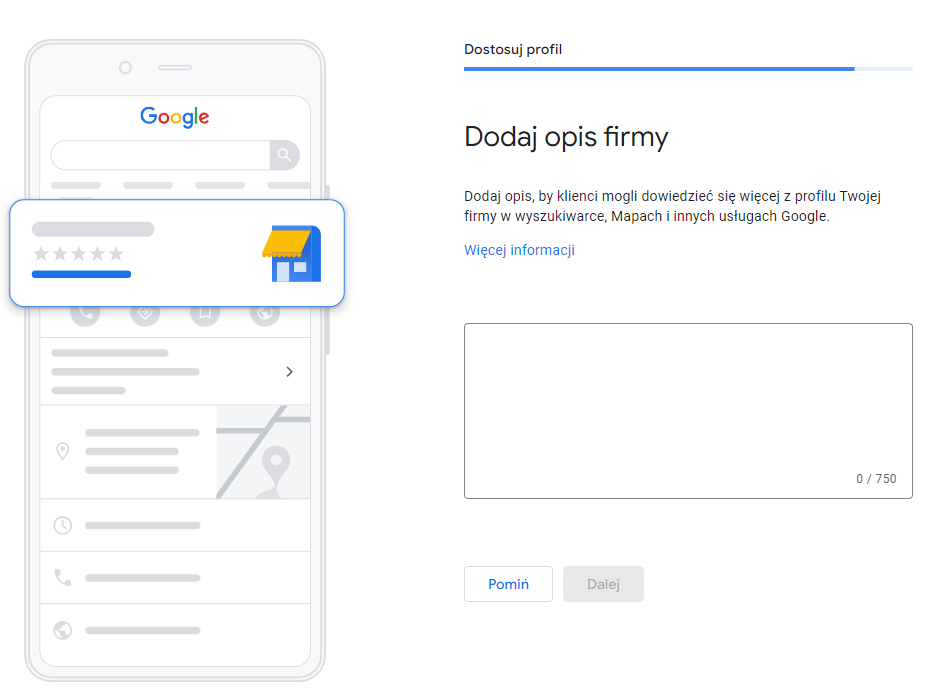
Dla przykładu weźmiemy na warsztat firmę webarchitecto.
Opis firmy:
„Specjalizujemy się w tworzeniu nowoczesnych, responsywnych stron internetowych oraz oferujemy kompleksowe usługi SEO, które pomagają zwiększyć widoczność Twojej marki w internecie. Nasze rozwiązania są idealne zarówno dla małych, jak i dużych przedsiębiorstw oraz instytucji non-profit. Dzięki zastosowaniu najnowszych technologii i narzędzi zapewniamy efektywność, szybkość realizacji oraz łatwość zarządzania treścią. Ponadto oferujemy profesjonalne wsparcie IT, które gwarantuje ciągłość i bezpieczeństwo operacji online. Nasze usługi są dostosowane do indywidualnych potrzeb każdego klienta, co pozwala na osiągnięcie optymalnych wyników i maksymalizację ROI.”
750 znaków to całkiem dużo. Tekst możesz później edytować. Usługi, jakie oferujesz, dodasz w innym miejscu. Tu skupmy się na ogólnym wrażeniu o tym, czym firma się zajmuje i jakie korzyści może przynieść potencjalnemu klientowi.
Krok 10. Zdjęcia
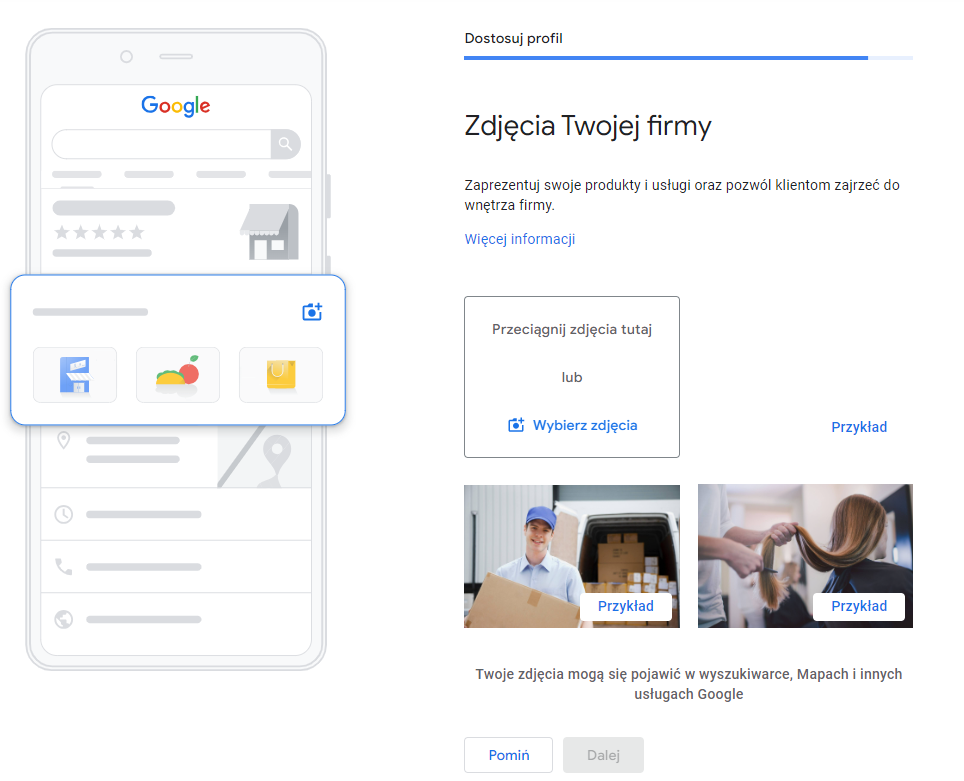
W tym kroku dodaj zdjęcia pokazujące Twoją siedzibę — jeśli przyjmujesz stacjonarnie. Pamiętaj, aby zdjęcie było jak najbardziej aktualne oraz pokazywało miejsce, w którym rzeczywiście można dostać się do Twojej firmy. Oprócz zdjęcia zewnętrznego pokaż, jak wygląda Twoje biuro od środka, albo przykładowe realizacje Twoich usług — to szczególnie ważne, gdy nie masz siedziby, a wykonujesz prace u klienta. W przypadku produktów wstaw najważniejsze zdjęcia, które Cię wyróżniają na tle konkurencji.
Krok 11. Google Workspace (dawniej Google Suite)
Teraz Google zaproponuje Ci utworzenie skrzynki mailowej dla firm z dodatkowymi opcjami (plan płatny). Wersja testowa jest tylko na 14 dni.
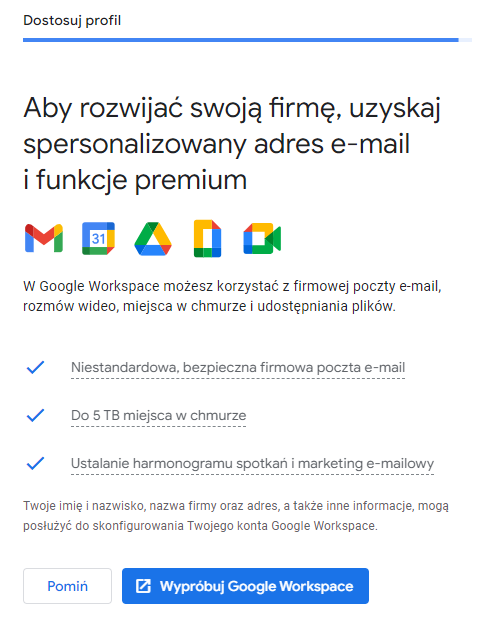
Jest to dobre środowisko, jeśli masz wielu pracowników i chcesz profesjonalnie zarządzać skrzynkami pocztowymi i plikami w chmurze. Dzięki tym usługom możesz sobie i swoim pracownikom uruchomić środowisko, które potencjalnie już znają (Gmail), i będą mogli natychmiast zacząć działać.
Posiadanie takiej wspólnej przestrzeni do pracy to świetne rozwiązanie. Edycja plików w Dokumentach Google na Dysku Google zwalnia z posiadania drogich licencji Microsoft Office na lokalnym komputerze. Dodatkowo pliki zabezpieczasz w chmurze.
Próg wejścia nie jest duży — dużo łatwiejsze do wdrożenia niż usługi Microsoft 365 (Exchange, OneDrive) w ramach licencji biznesowych. Skrzynki od Google posiadają też dobrą reputację do wysyłki potencjalnych newsletterów.
Kwestię wykupu tej usługi polecam odłożyć na później. Wróćmy do zakładania wizytówki!
Krok 12. Zakończenie kreatora
Jeśli Twoja wizytówka nie została jeszcze zweryfikowana, dostaniesz takie finałowe powiadomienie:
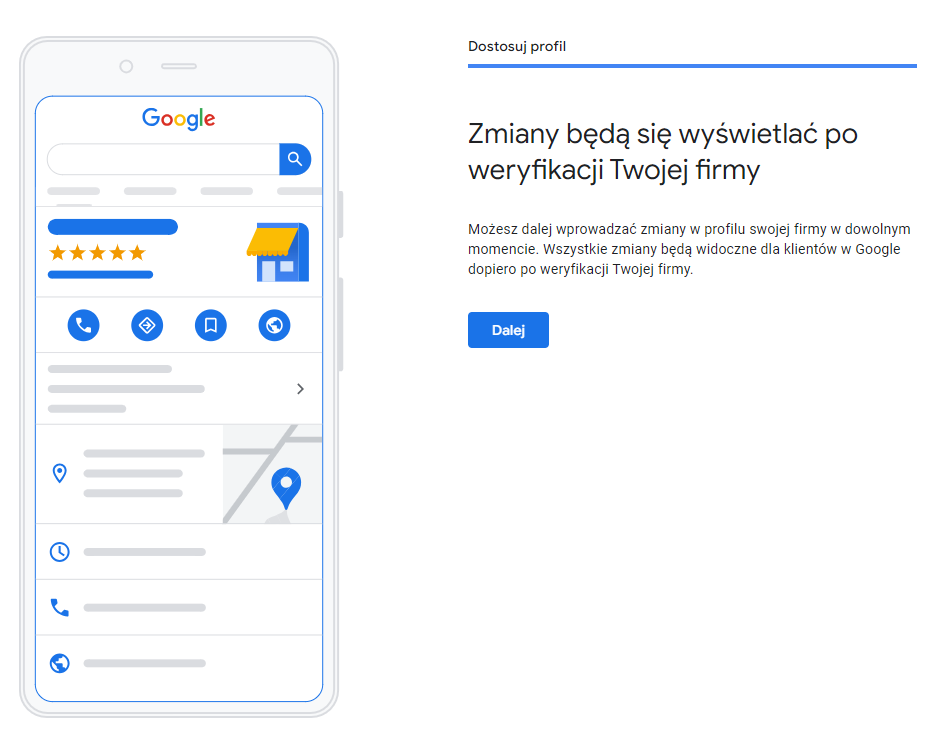
Zgodnie z deklaracjami Google weryfikacja może potrwać do 5 dni roboczych.
Co dalej z moją wizytówką Google Moja Firma?
Teraz, jeśli mamy już pozytywną weryfikację wizytówki, możemy przystąpić do uzupełnienia profilu o dodatkowe informacje. Wejdź do panelu, wybierz swoją wizytówkę i przejdźmy przez kilka istotnych elementów. Poniżej znajdziesz krótkie wskazówki, co warto uzupełnić. Po więcej informacji na temat prowadzenia i pozycjonowania zapraszam do oddzielnego materiału.
Edycji wizytówki dokonasz w panelu Google Moja Firma: https://www.google.com/intl/pl_pl/business/
Dodaj produkt
Jeśli posiadasz własne produkty, przygotuj 1000-znakowy opis, nazwę i kategorię oraz grafikę przedstawiającą produkt.
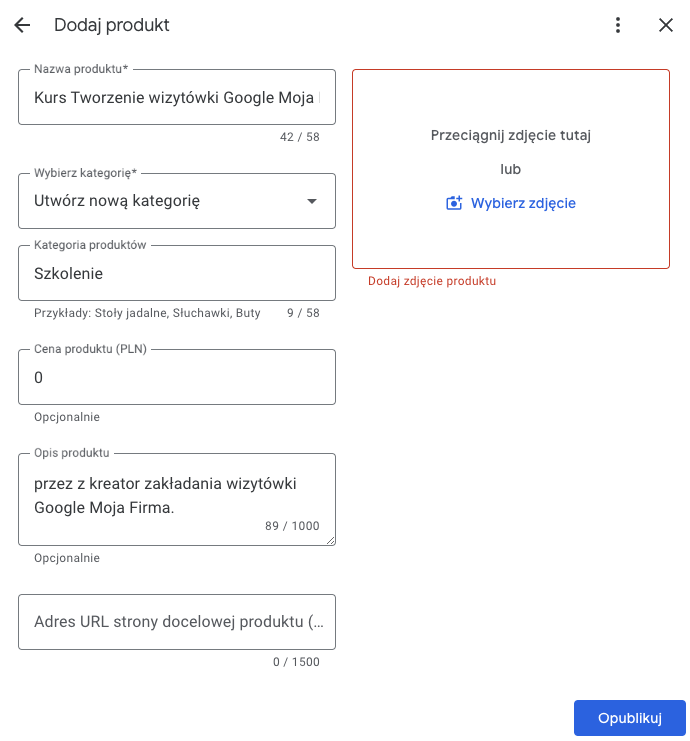
Dodaj usługi
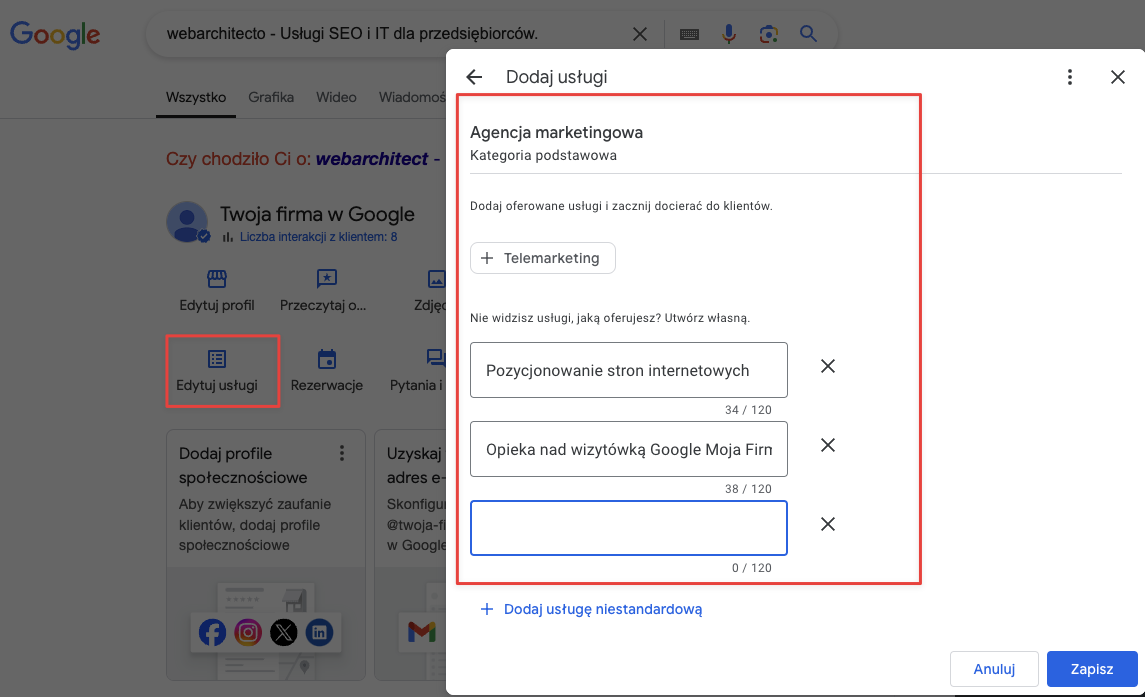
W tym miejscu zmienisz niestandardowe usługi. Warto wymienić wszystkie — nie mniej niż trzy. Niech Twoja wizytówka nie wygląda na „pustą”.
Opcje rezerwacji
Jeśli prowadzisz noclegi/pensjonat lub najem — może warto dodać opcję rezerwacji? Wrzuć link, jeśli posiadasz adres URL do swojego systemu, gdzie można zarezerwować Twój produkt, np. koparkę czy nocleg w Bieszczadach.
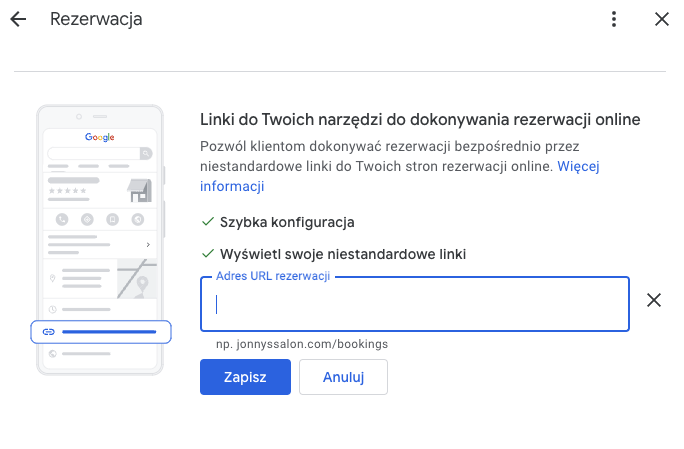
Atrybuty wizytówki
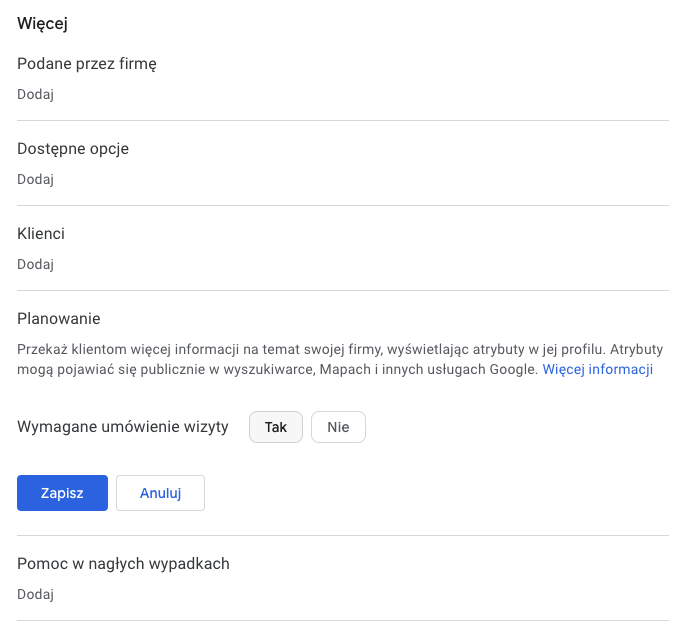
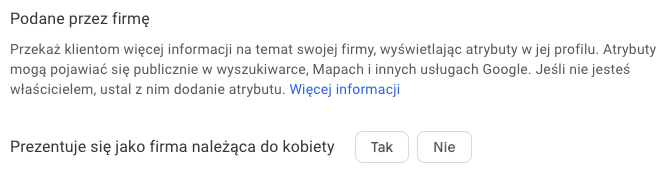
W sekcji „Planowanie” zaznaczysz, że wymagane jest wcześniejsze umówienie. To ważny element, szczególnie gdy wymagasz wcześniejszego kontaktu przed wizytą w swojej lokalizacji.
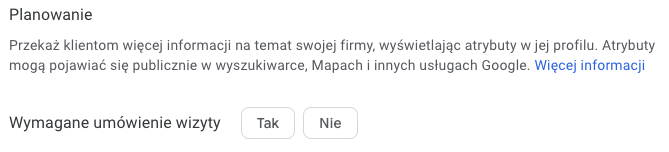
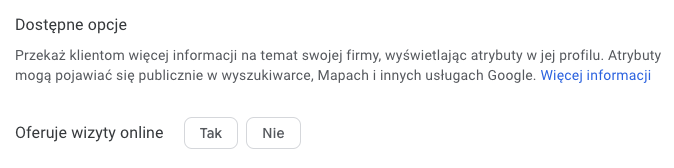
Nowość: dodanie profilu społecznościowego (social media) na wizytówce Google Moja Firma
Wystarczy, że wejdziesz do edycji swojej wizytówki i dodasz profil:
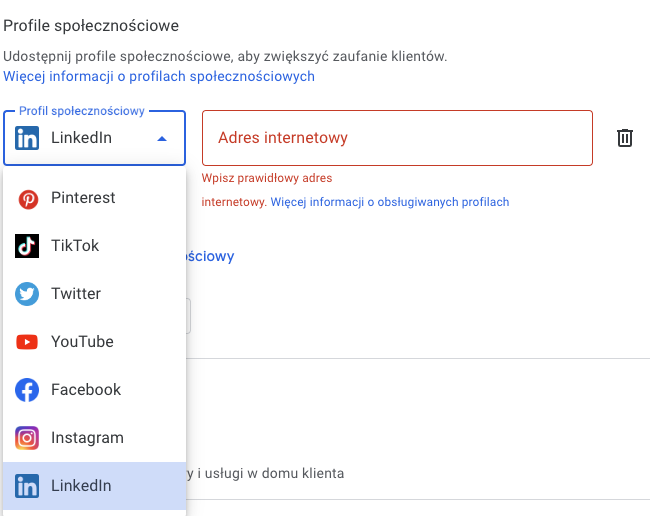
Po dodaniu trzeba zaczekać kilka minut na weryfikację.
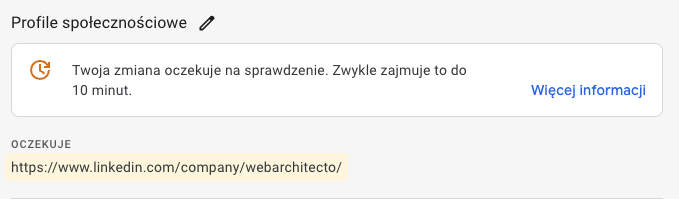
Zbieranie opinii od klientów
Jak łatwo zbierać opinie od klientów? W sieci jest dziesiątki rozwiązań — po tagi NFC, kody QR, które przenoszą użytkownika prosto do formularza z oceną Twojej wizytówki Google Moja Firma. Nie przepłacaj — zrób samodzielnie kod QR lub udostępnij link we wiadomości, np. automatycznej, która przesyła faktury do klienta.
Kod QR możesz umieścić na:
-
- paragonie,
- wizytówce,
- naklejce w biurze w dowolnym miejscu,
- tabliczce na blacie recepcji,
- na końcu menu.
No dobra, ale skąd wziąć link? Sam link do wizytówki nie jest dobrym pomysłem. Przygotuj zatem bezpośredni odnośnik do oceny Twojego profilu:
- Wejdź na stronę: https://www.google.com/intl/pl_pl/business/
- Następnie z listy wybierz swoją wizytówkę.
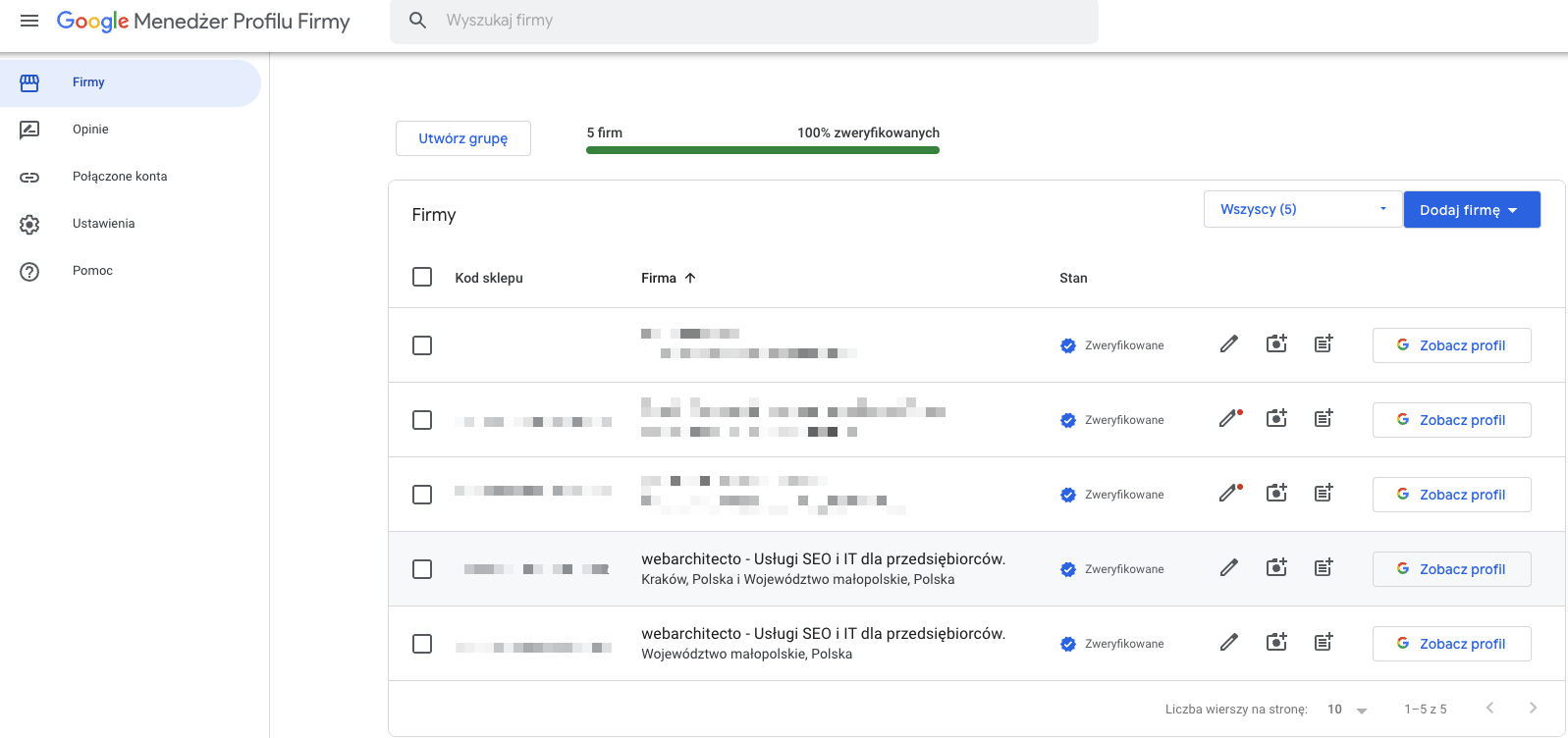
- Kliknij „Poproś o opinię”.
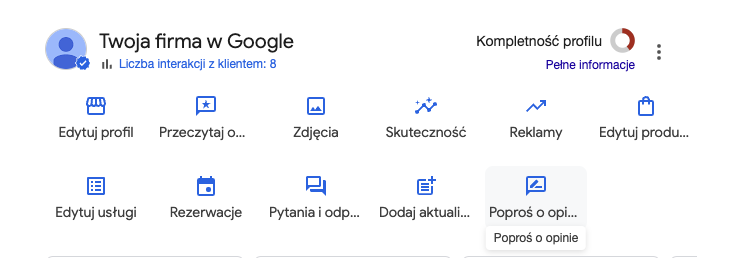
Następnie:
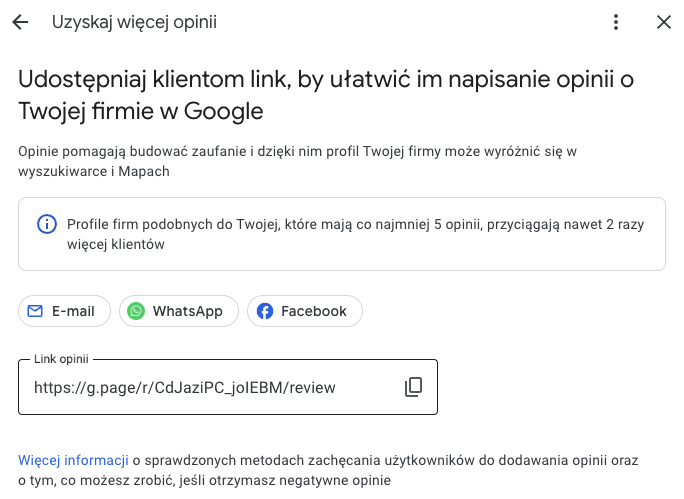
Jak utworzyć darmowy kod QR? Skorzystaj z darmowych generatorów — kilka propozycji poniżej:
-
- QR Code Generator by QRCode Monkey — qrcode-monkey.com
- QR Code Generator by QRStuff — qrstuff.com
- QR Code Generator by GoQR — goqr.me
Weźmy pierwszy z brzegu i zobaczmy, jak to może wyglądać:
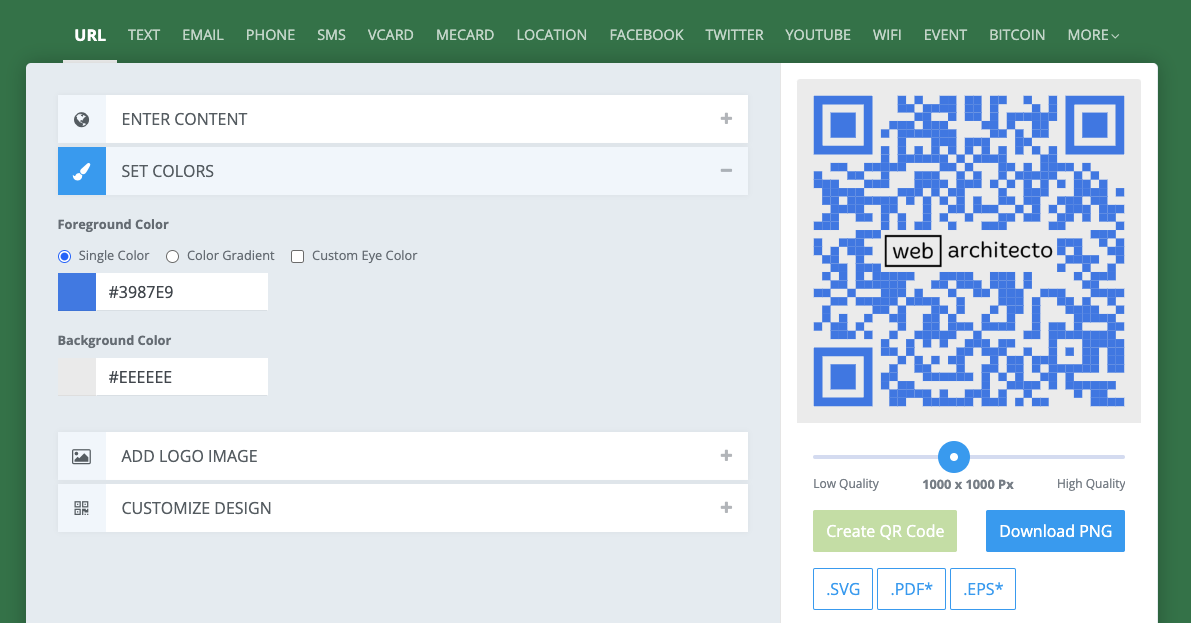
Wyeksportuj w żądanym dla siebie formacie i gotowe!
Link możesz też umieścić w automatycznym mailu, który wysyłasz po wystawieniu faktury — serwisy takie jak wfirma.pl, ifirma.pl, infakt.pl oraz wiele innych oferują możliwość edycji takich powiadomień. Jeśli manualnie wysyłasz wiadomości, dodaj link do swojej stopki w mailu, z którego korzystasz do wysyłki faktur — koniecznie z call to action!
Zbierając opinie, wzmacniasz wiarygodność i przyciągniesz więcej klientów.
To wszystko w tym materiale! Twoja wizytówka jest gotowa do pozycjonowania i bieżącego zarządzania. Zgarniaj nowy ruch w Twoim biznesie!
Gdzie pozyskiwać wiedzę na temat zarządzania wizytówką?
To dopiero początek Twojej przygody z wizytówką. Niebawem pojawi się kolejny materiał, w którym pokażę, jak prowadzić profil firmy w Google oraz wypozycjonować Twoją wizytówkę. Zapisz się na newsletter, aby nie przegapić!
Zakończenie
Dzięki temu kursowi nauczyłeś się skutecznie zakładać i weryfikować wizytówkę Google Moja Firma oraz uzupełnić ją przydatnymi dla klientów informacjami. Dzięki praktycznym wskazówkom zdobędziesz także opinie od swoich klientów i zyskasz wiarygodność oraz widoczność w wynikach wyszukiwania.
Jestem przekonany, że dzięki dobrze przygotowanej wizytówce pozyskasz wielu nowych klientów.
Hej hej! Jeszcze chwila! — Feedback
Feedback jest bardzo ważny!
Podziel się proszę Twoją opinią na temat tego materiału z innymi w tym miejscu.
Jeśli masz uwagi, pytania, znalazłeś błąd — daj znać poniżej w komentarzu. Na wszystkie odpowiem, wszystkie zgodne z polityką prywatności zostaną opublikowane.

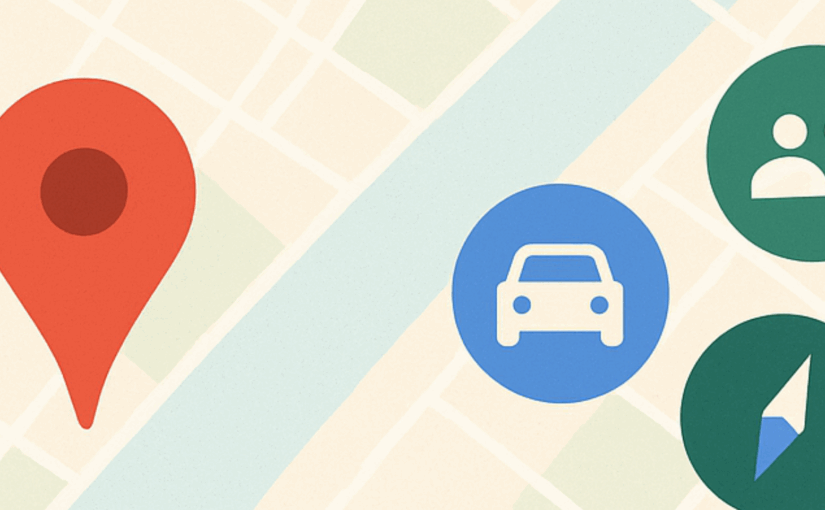
Jeden komentarz do “Zakładanie Profilu Firmy w Google – Wizytówka Firmowa Google Maps”